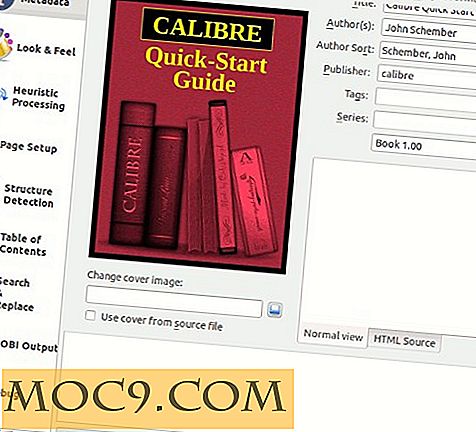Så här skapar du en offentlig / privat SSH-nyckel [Linux]
Om du ofta använder SSH för att ansluta till en fjärrdator, är ett sätt att säkra anslutningen att använda en offentlig / privat SSH-nyckel så att inget lösenord överförs via nätverket och det kan förhindra brutal kraftangrepp.
I Linux är det enkelt att skapa en offentlig / privat SSH-nyckel.
1. Öppna en terminal. Typ:
ssh-keygen -t rsa
Alternativt kan du också använda DSA (Digital Signing Algorithm) -tekniken för att skapa den offentliga / privata nyckeln.
ssh-keygen -t dsa
Obs! Det har skett mycket debatt om säkerheten för DSA och RSA. Enligt min åsikt, om du inte är mycket speciell och älskar att dyka in i den tekniska detaljerna mellan de två teknikerna, spelar det ingen roll vilken av de två du väljer. Båda kommer att fungera bra.
2. På nästa skärm bör du se en snabb och fråga dig om att platsen ska sparas. Standardplatsen är .ssh-mappen i din hemkatalog. Du kan bara trycka på "Enter" för att acceptera standardinställningen.

3. Nästa blir du uppmanad att ange lösenordsfras. Detta är INTE lösenfrasen för att ansluta till din fjärrvärden. Detta är lösenordsfrasen för att låsa upp den privata nyckeln så att ingen kan komma åt din fjärranslutna server, även om de fick tag på din privata nyckel. Lösenordet är valfritt. För att lämna den tom, tryck bara på "Enter".

4. Din offentliga och privata SSH-nyckel ska nu genereras. Öppna filhanteraren och navigera till .ssh- katalogen. Du borde se två filer: id_rsa och id_rsa.pub .
5. Ladda upp id_rsa.pub- filen till hemmappen på din fjärrvärme (förutsatt att din fjärranslutna värd kör Linux också). Anslut till din fjärranslutna värd via SSH och använd följande kommando för att flytta den offentliga nyckeln till rätt plats.
katt id_rsa.pub >> ~ / .ssh / authorized_keys rm id_rsa.pub
6. Öppna din SSH-konfigurationsfil, fortfarande i fjärrvärden:
sudo nano / etc / ssh / sshd_config
Bläddra ner konfigurationsfilen och kontrollera att följande attribut är korrekt inställda.
RSAAuthentication yes PubkeyAuthentication ja PasswordAuthentication nr
Tryck på "ctrl + o" för att skriva och spara filen, följ med "ctrl + x" för att stänga filen.
7. Slutligen starta om SSH-servern i fjärrvärden
sudo /etc/init.d/ssh ladda om
Det är allt. Du kan nu ansluta till fjärrvärden med följande kommando:
ssh -i / path-to-private-key användarnamn @ remote-host-ip-adress
Bildkredit: eternicode @ DeviantArt